笔记本如何开启独显 笔记本电脑独显怎么设置
更新时间:2024-05-11 14:02:36作者:jiang
笔记本电脑作为现代人工作学习的重要工具,拥有独立显卡的笔记本在处理图像、视频等需求时能够发挥更强大的性能,许多用户在使用笔记本时不知道如何开启独显,也不清楚如何进行设置。本文将为大家介绍如何开启笔记本电脑的独显功能,以及如何进行相关设置,让你的笔记本发挥出更强大的性能。
具体方法:
1.打开我们的电脑,在电脑桌面空白处点击鼠标右键。然后弹出的界面选择显卡控制面板。
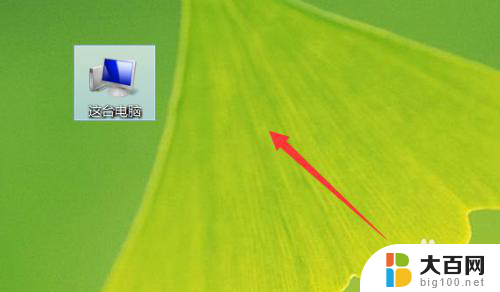

2.或者点击任务栏底部的选项,打开显卡设置选项。
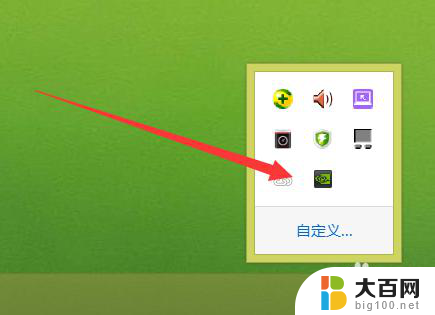
3.弹出的界面我们选择【管理3D设置】,点击这个选项打开。
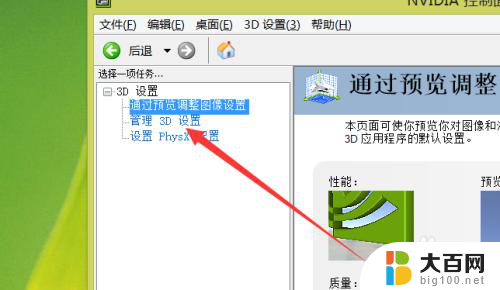
4.然后点击首选图形处理器下面的条框,点击弹出下拉框。
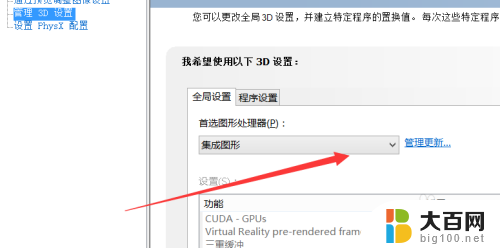
5.在弹出的下拉框里选择【高性能处理器】。
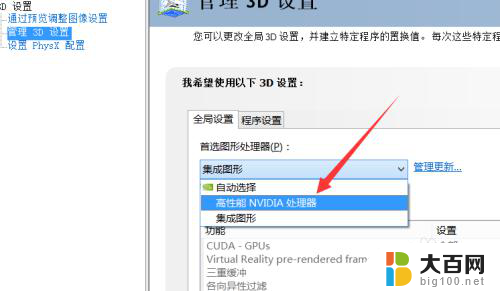
6.选择好之后,我们点击这个界面底部的【应用】就可以了。
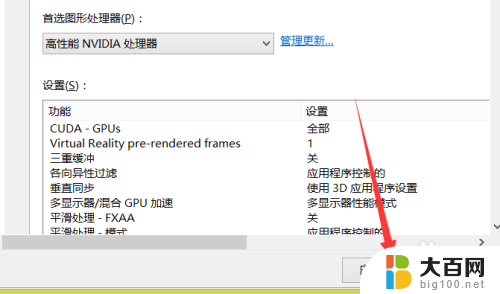
以上是关于如何启用独立显卡的所有内容,如果还有不清楚的用户,可以参考小编的步骤进行操作,希望对大家有所帮助。
笔记本如何开启独显 笔记本电脑独显怎么设置相关教程
- 笔记本怎么禁用独显 笔记本BIOS屏蔽独立显卡的教程
- 怎么看笔记本是核显还是独显 笔记本显卡是独立还是核心怎么查看
- 笔记本电脑都带独立显卡吗 判断笔记本电脑是否带独立显卡的方法
- 怎么设置显卡为独立显卡 怎么将笔记本显卡切换为独立显卡
- 显示器连接到独立显卡 笔记本独立显卡外接显示器设置步骤
- 笔记本电脑用显示器显示 笔记本如何当显示器使用
- 笔记本电脑可以连接单独的键盘吗 笔记本如何连接外置键盘并进行设置
- 笔记本电脑两个显卡怎么切换 电脑双显卡如何切换到独立显卡
- 笔记本电脑无线开启 笔记本电脑如何开启无线功能
- 扩展笔记本屏幕怎么设置 笔记本电脑如何连接显示器进行扩展显示设置
- 苹果进windows系统 Mac 双系统如何使用 Option 键切换
- win开机不显示桌面 电脑开机后黑屏无法显示桌面解决方法
- windows nginx自动启动 Windows环境下Nginx开机自启动实现方法
- winds自动更新关闭 笔记本电脑关闭自动更新方法
- 怎样把windows更新关闭 笔记本电脑如何关闭自动更新
- windows怎么把软件删干净 如何在笔记本上彻底删除软件
电脑教程推荐